Vím, že většina z vás běží Windows 10 zařízení se zajímalo, jestli mohou změnit barvy a vzhled v operačním systému. No, odpověď na vaši otázku je ano a stačí se řídit níže uvedeným návodem, abyste zjistili, jak přesně můžete změnit barvy a vzhledy ve Windows 10.
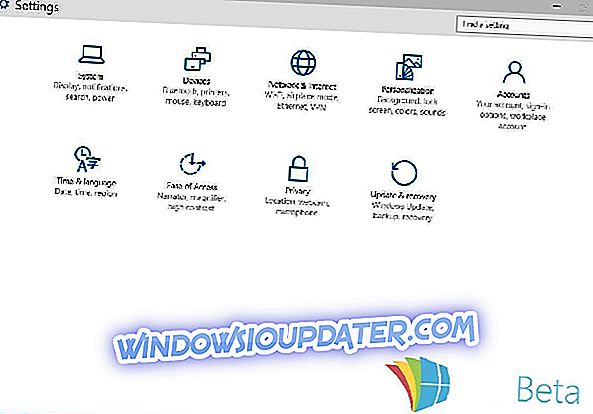
Chcete-li si vybrat barvy a vzhledy systému Windows 10, musíte nejprve zapnout funkci „zobrazit barvu na stránce Start, na hlavním panelu a v centru akcí“, pokud jste tak dosud neučinili. Pokud tuto funkci zapnete, budete mít možnost změnit barvy nabídky Start, barvy na hlavním panelu a pozadí akčního centra.
Změnit barvy a vzhled Windows 10
- Stisknutím tlačítka „Windows“ na klávesnici otevřete nabídku Start v systému Windows 10.
- V horní části nabídky Start musíte kliknout levým tlačítkem myši nebo klepnout na funkci „Nastavení“.
- Nyní v nabídce Nastavení budete muset najít a kliknout levým tlačítkem myši nebo klepnutím na tlačítko otevřít funkci „Personalizace“.
Nyní pro změnu na konkrétní barvu, pokud používáte výchozí motiv systému Windows:
- V okně Přizpůsobení klepněte levým tlačítkem myši nebo klepněte na funkci „Barvy“ v levém panelu.
- Zapněte funkci „zobrazit barvu na stránce Start, na hlavním panelu a v centru akcí“.
- Posuňte jezdec pro „Automaticky vybrat barvu z mého pozadí. “Vypnuto.
- Nyní z nabídky barev klikněte levým tlačítkem myši nebo klepněte na požadovanou barvu.
- Zavřete okno Nastavení, které jste otevřeli, a restartujte operační systém Windows 10.
Jak nechat operační systém Windows vybrat barvu z pozadí (pouze pokud používáte výchozí motiv systému Windows):
- V nabídce Personalizace musíte kliknout levým tlačítkem myši nebo znovu klepnout na funkci „Barvy“.
- Zapněte funkci „zobrazit barvu na stránce Start, na hlavním panelu a v centru akcí“.
- Zapněte funkci „Automaticky vybrat barvu z mého pozadí“.
- Zavřete okna Nastavení a restartujte operační systém Windows 10.
Jak vybrat barvu, pokud používáte motiv s vysokým kontrastem:
- Klikněte levým tlačítkem myši nebo klepněte na funkci „Barvy“ na levém panelu okna Přizpůsobení.
- Vyhledejte a klepněte levým tlačítkem myši nebo klepněte na odkaz a přejděte na odkaz „Přejít na nastavení barev s vysokým kontrastem“, který se nachází na spodní straně okna.
- V tomto dalším okně klepněte levým tlačítkem myši nebo klepněte na barvu, kterou chcete změnit, az nabídky barev vyberete požadovanou barvu.
- Nyní klikněte levým tlačítkem nebo klepněte na tlačítko „Použít“.
- Klikněte levým tlačítkem nebo klepněte na tlačítko „OK“ ve stejném okně a zavřete nabídku Nastavení.
- Restartujte zařízení a zkontrolujte, zda se barvy nezměnily.
Užitečné rady a tipy pro přizpůsobení systému Windows 10
Pro některé z našich čtenářů mění barvu a vzhled konkrétní komunikace, okna jsou něco, co potřebují, aby mohli rychle procházet velkým množstvím otevřených úkolů. K tomu máme vyhrazený článek, který vás naučí, jak přizpůsobit barvy nabídky Start a hlavního panelu. Pokud chcete jednoduše změnit barvu okna, není to tak složité.
Pokud provádíte navigaci na Facebooku a začíná být nepříjemná, zkuste změnit její barevná schémata a přizpůsobit ji. A konečně, pokud chcete pouze kalibrovat barvy, jas nebo kontrast obrazovky systému Windows, postupujte takto.
Jste hotovi, nyní přesně víte, jak změnit barvy a vzhledy ve vašem operačním systému Windows 10, ale pokud narazíte na jakékoli problémy podél cesty, můžete nám vždy napsat v sekci komentáře níže uvedené stránky a já nebo moje kolegové vám pomohou co nejdříve.


